实现Excel2016多个工作簿数据同步的方法
发布时间:2017-05-23 17:41:42作者:知识屋
在制作编辑Excel工作表的过程中,有时我们会需要用到多个工作簿,这些工作簿里的数据都是相互关联的。如果其中一个表格数据发生改变的话,直接用手改比较麻烦,我们就希望另外工作表里的数据能够实现同步更新,下面是小编带来的Excel2016中实现多个工作簿数据同步更新的方法教程,有需要的可以参考下。
excel2016中两个工作簿数据同步更新如何实现?
1、如图所示,excel1,excel2里面的数据,下面设置将excel1里面的F1表格数据60改变,excel2里面的A1表格数据也跟着改变
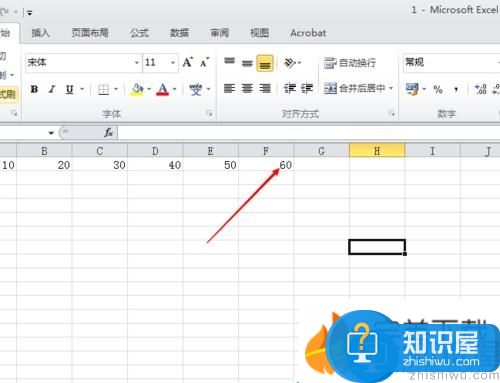
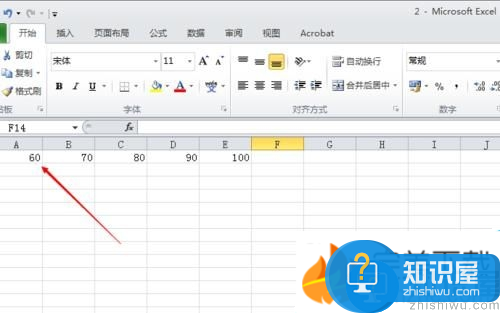
2、右键excel里面F1,选择复制
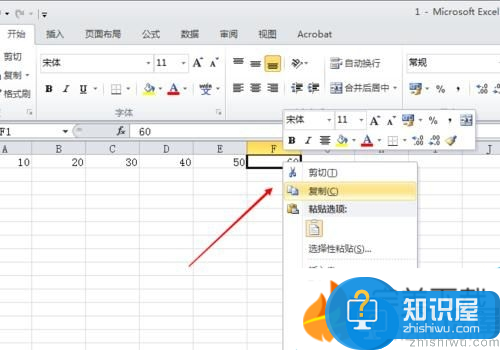
3、打开excel2,在A1里面选择粘贴链接
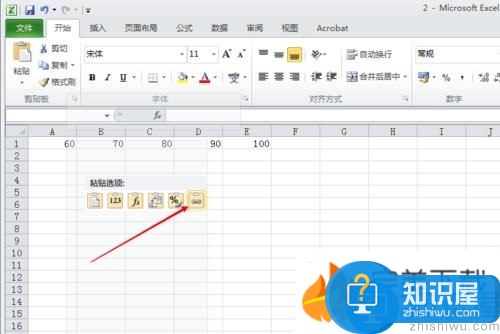
4、粘贴链接完成之后,数据已经实现同步,下面测试一下,将excel1里面F1的数字改变成600,点击保存
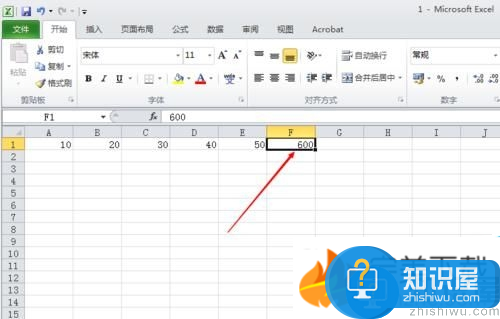
5、然后打开excel2,发现里面的A1也从60改变成了600,这样就实现了两个表格的数据同步(下载excel表格软件,前往http://www.wmzhe.com/heji/excelbiaoge/)
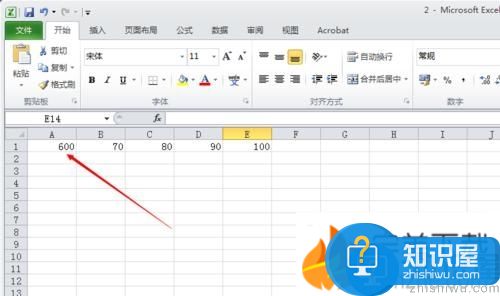
注意事项:是被复制的表格数据发生改变,被粘贴的表格数据才改变,excel1里面的数据改变,excel2的数据才跟着改变。
如果要excel2的数据改变,excel1也跟着改变,就得复制excel2,粘贴到excel1。
以上就是“Excel2016中如何实现多个工作簿数据同步更新”的教程介绍,希望对大家有所帮助。
相关知识
软件推荐
更多 >-
1
 一寸照片的尺寸是多少像素?一寸照片规格排版教程
一寸照片的尺寸是多少像素?一寸照片规格排版教程2016-05-30
-
2
新浪秒拍视频怎么下载?秒拍视频下载的方法教程
-
3
监控怎么安装?网络监控摄像头安装图文教程
-
4
电脑待机时间怎么设置 电脑没多久就进入待机状态
-
5
农行网银K宝密码忘了怎么办?农行网银K宝密码忘了的解决方法
-
6
手机淘宝怎么修改评价 手机淘宝修改评价方法
-
7
支付宝钱包、微信和手机QQ红包怎么用?为手机充话费、淘宝购物、买电影票
-
8
不认识的字怎么查,教你怎样查不认识的字
-
9
如何用QQ音乐下载歌到内存卡里面
-
10
2015年度哪款浏览器好用? 2015年上半年浏览器评测排行榜!


















































